So erstellen Sie eine Ereignisregistrierungsseite in WordPress
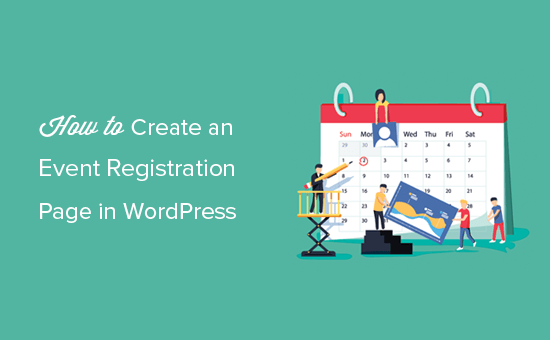
Möchten Sie Ihrer WordPress-Site eine Registrierungsseite hinzufügen? Kürzlich hat einer unserer Leser gefragt, ob er Benutzern erlauben kann, sich online anzumelden und Tickets für ihre Veranstaltungen zu kaufen. In diesem Artikel zeigen wir Ihnen, wie Sie auf einfache Weise eine Veranstaltungsregistrierungsseite in WordPress erstellen und Tickets online verkaufen.
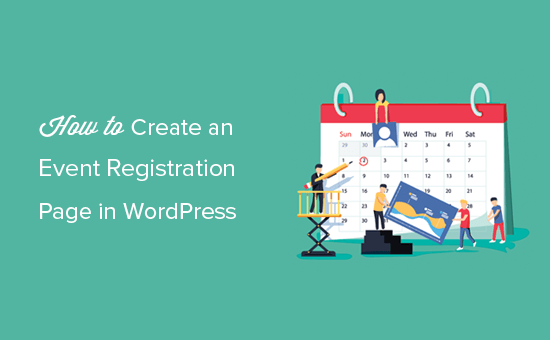
Warum eine Ereignisregistrierungsseite in WordPress erstellen??
Auf dem Markt sind zahlreiche Tools zur Registrierung und zum Ticketing von Drittanbietern verfügbar. Sie können auch Facebook-Events zu Ihrer WordPress-Site hinzufügen.
Viele Registrierungs- und Ticket-Services von Drittanbietern erheben jedoch eine geringe Gebühr für jedes verkaufte Ticket. Das summiert sich schnell und Sie könnten am Ende viel mehr zahlen als erwartet.
Sie haben begrenzte Möglichkeiten, Ihre Veranstaltung in den sozialen Medien und sogar auf Ihrer eigenen Website zu bewerben. Einige Event-Management-Services bestehen darauf, ihr Branding in Ihren Event-E-Mails, Widgets und Tickets anzuzeigen.
Sie können einige dieser Probleme vermeiden, indem Sie in WordPress eine eigene Seite für die Ereignisregistrierung erstellen. Auf diese Weise können Sie Online-Zahlungen direkt sammeln, Teilnehmerinformationen auf Ihrer Website speichern und Ihren eigenen Markennamen verwenden, wenn Sie für die Veranstaltung werben.
Lassen Sie uns einen Blick darauf werfen, wie Sie auf einfache Weise eine Seite für die Ereignisregistrierung in WordPress erstellen.
Erstellen einer Ereignisregistrierungsseite in WordPress
Als erstes müssen Sie das WPForms-Plugin installieren und aktivieren. Weitere Informationen finden Sie in unserer schrittweisen Anleitung zur Installation eines WordPress-Plugins.
WPForms ist ein kostenpflichtiges Plugin, und Sie benötigen mindestens den PRO-Plan, um auf das PayPal-Add-On zuzugreifen, das wir in diesem Lernprogramm verwenden werden.
Nach der Aktivierung müssen Sie die besuchen WPForms Seite in Ihrem WordPress-Adminbereich und klicken Sie auf die Neue hinzufügen Taste.

Im Formularersteller müssen Sie zunächst einen Titel für Ihr Ereignisregistrierungsformular eingeben. Darunter sehen Sie eine Liste von gebrauchsfertigen Formularvorlagen, die Sie auswählen können. Klicke auf das Rechnungs- / Bestellformular Vorlage, um fortzufahren.

Mit dieser Vorlage wird ein einfaches Online-Bestellformular eingerichtet, in dem die Benutzer nach Informationen wie Name, E-Mail-Adresse, Telefonnummer, Adresse, verfügbaren Artikeln usw. gefragt werden.
Sie können auf ein beliebiges Feld zeigen und klicken, um es zu bearbeiten oder zu löschen. Sie können in der linken Spalte auch neue Formularfelder hinzufügen.

Um Tickets hinzuzufügen, klicken Sie auf das Feld "Verfügbare Elemente" und ändern Sie es in Teilnehmer oder Tickets.

Ihre Benutzer sehen den berechneten Preis im Gesamtmenge Feld. Als Nächstes müssen Sie die Zahlungsmethode einrichten.
Lassen Sie uns Ihr Event-Registrierungsformular mit einem Zahlungsdienstanbieter verbinden.
Sie müssen auf die Registerkarte Zahlungen in der linken Spalte klicken und dann auf den Link "Addons-Seite" klicken.
Hinweis: Sie können die Add-On-Seite auch in Ihrem WordPress-Admin-Bereich aufrufen, indem Sie zu gehen WPForms »Addons.

Sie gelangen auf die Addons-Seite. WPForms enthält Addons für PayPal und Stripe. Sie können eine oder beide installieren.
Hinweis: Um Stripe verwenden zu können, muss auf Ihrer Website HTTPS / SSL aktiviert sein.
Klicken Sie auf die Installationsschaltfläche unter dem Addon und dann auf die Aktivierungsschaltfläche.
Nach der Aktivierung müssen Sie zu zurückkehren Zahlungen Abschnitt zum Konfigurieren von Zahlungsdiensten in Ihrem Formular. Wählen Sie Ihren Zahlungsdienst aus und aktivieren Sie ihn.
Sie müssen die Details wie PayPal-E-Mail-Adresse, Modus, Zahlungsart, URL zum Annullieren usw. hinzufügen.

Wenn Sie Stripe verwenden, müssen Sie die API-Schlüssel eingeben. Detaillierte Anweisungen finden Sie in der Verwendung des Stripe-Addons mit WPForms.
Sie müssen außerdem ein Kreditkartenfeld in Ihr Formular eingeben, bevor Sie Stripe einrichten können. Wechseln Sie einfach in den Bereich "Fields" und fügen Sie ein Kreditkartenfeld hinzu.

Nachdem Sie Zahlungen eingerichtet haben, richten Sie Benachrichtigungs-E-Mails für Sie und Ihre Benutzer ein.
Einfach auf gehen Einstellungen »Benachrichtigungen und klicken Sie auf die Neue Benachrichtigung hinzufügen Taste.

In dem An E-Mail-Adresse senden In diesem Abschnitt müssen Sie die E-Mail-Adresse des Benutzers auswählen Intelligente Tags um die Ticketquittung zu senden.

Nun müssen Sie nach unten scrollen Botschaft Abschnitt und fügen Sie Ihre benutzerdefinierte Nachricht mit den Feldern hinzu, die Sie für die Registrierung erstellt haben Intelligente Tags.

Wenn Sie fertig sind, können Sie Ihre Änderungen speichern und den Formularersteller schließen.
Sie können dieses Formular auf jeder Seite Ihrer WordPress-Site anzeigen. Lassen Sie uns in WordPress eine neue Registrierungsseite für Ereignisse erstellen, um das Formular anzuzeigen.
Auf dem Seitenbearbeitungsbildschirm wird eine neue Schaltfläche mit der Bezeichnung "Formular hinzufügen" direkt über dem Editor angezeigt.

Wenn Sie darauf klicken, wird ein Popup-Fenster geöffnet, in dem Sie das zuvor erstellte Formular zur Ereignisregistrierung auswählen und einfügen können.

Das Plugin fügt dem Seiteneditor jetzt den erforderlichen Shortcode hinzu. Sie können Ihre Änderungen speichern und auf die Vorschau klicken, um die Ereignisregistrierungsseite anzuzeigen.

Wir hoffen, dass Sie mit diesem Artikel erfahren haben, wie Sie in WordPress eine Seite zur Ereignisregistrierung erstellen. Möglicherweise möchten Sie auch unsere Liste der besten WordPress-Buchungs-Plugins anzeigen.
Wenn Ihnen dieser Artikel gefallen hat, abonnieren Sie bitte unsere Video-Tutorials für unseren YouTube-Kanal für WordPress. Sie finden uns auch auf Twitter und Facebook.


